
北海道在住 1児の父親です。せどり/ネット物販歴11年/法人7期目
アレコレ仕組化して自由気ままに暮らす物販プレイヤー
「小型軽量商品」「メーカー直仕入れ」「問屋仕入れ」「Amazonオリジナル商品販売」など。
「仕入れに悩まず、時間の自由を手に入れる物販」を構築
※LINE登録者限定で、私がメルカリで売った
『130,809円分の商品リスト』を公開中
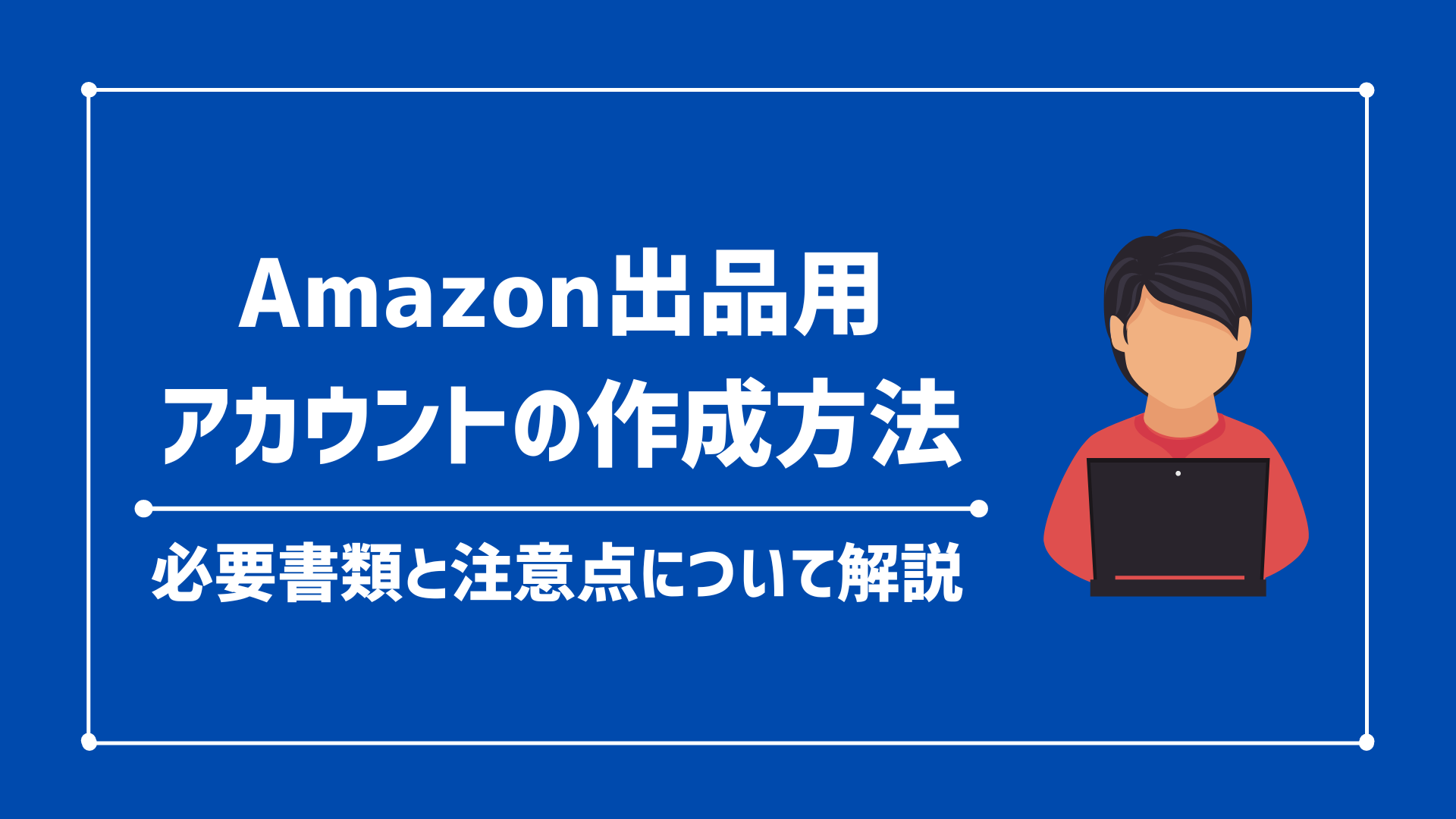

北海道在住 1児の父親です。せどり/ネット物販歴11年/法人7期目
アレコレ仕組化して自由気ままに暮らす物販プレイヤー
「小型軽量商品」「メーカー直仕入れ」「問屋仕入れ」「Amazonオリジナル商品販売」など。
「仕入れに悩まず、時間の自由を手に入れる物販」を構築
※LINE登録者限定で、私がメルカリで売った
『130,809円分の商品リスト』を公開中
この記事では、Amazonの出品用アカウントの作成方法と登録の注意点を解説します。
上記について詳しく解説しているので、ぜひ参考にしてください。
Amazon出品用アカウント作成には、以下の書類が必要です。
※公式サイトのAmazon本人確認手順のページも参考にしてください。
■法人の場合
| 必要なもの | 具体例 |
|---|---|
| 会社情報(本社所在地・法人番号など) | 登記簿謄本(履歴事項全部証明書)の記載と 同一にする必要アリ |
| 有効期限内の顔写真入りの身分証明書 (いずれか1つ) | ・免許証 ・パスポート ※マイナンバーカードはNG |
| 過去180日以内に発行された取引明細書 (いずれか1つ) | ・クレジットカードの利用明細書 ・インターネットバンキングの取引明細 ・預金通帳の取引明細書 ・残高証明書 |
| メールアドレス | Gmail・YahooメールでOK |
| 電話番号 | 携帯番号でOK |
| 銀行口座 | 通常の銀行 or インターネットバンク (売上金の入金&本人確認用) |
| クレジットカード | 月額利用料の支払い用 |
| スマートフォン or カメラ付きのパソコン | テレビ電話で本人確認が必要 |
■個人(個人事業主)の場合
| 必要なもの | 具体例 |
|---|---|
| 有効期限内の顔写真入りの身分証明書 (いずれか1つ) | ・免許証 ・パスポート ※マイナンバーカードはNG |
| 過去180日以内に発行された取引明細書 (いずれか1つ) | ・クレジットカードの利用明細書 ・インターネットバンキングの取引明細 ・預金通帳の取引明細書 ・残高証明書 |
| メールアドレス | Gmail・YahooメールでOK |
| 電話番号 | 携帯番号でOK |
| 銀行口座 | 通常の銀行 or インターネットバンク (売上金の入金&本人確認用) |
| クレジットカード | 月額利用料の支払い用 |
| スマートフォン or カメラ付きのパソコン | テレビ電話で本人確認が必要 |
法人の場合は〝履歴事項全部証明書〟の情報と同一にする必要があるため、事前に手元に用意してから始めた方が良いでしょう。その他は法人・個人ともにほぼ同じ書類を用意します。
途中まで進めて『アレ?銀行口座の番号忘れた…』と作業が中断すると結局二度手間になってしまうので、必要な情報を全て用意してから登録作業をスタートしましょう。
免許証もしくはパスポートのどちらかを用意してください。
マイナンバーカードは審査に利用できないので注意。
クレジットカードの利用明細書 or インターネットバンキングの取引明細が用意しやすいでしょう。
残高証明書は銀行の窓口で手続きをすれば発行できますが、銀行によっては有料での発行となるケースもあるので注意。
Gmai、YahooメールなどのフリーアドレスでOK。※Gmailが使いやすいです。
プライベート用にAmazonの購入用アカウントを持っている方は、購入用アカウントに登録しているアドレスと別のアドレスを用意してください。※プライベートアカウントと販売用(事業用)アカウントを分けるため。
アカウント登録手続きの中でSMS認証が必要となるので、普段使っている携帯電話を使いましょう。
アカウント登録後に登録が必要な〝カスタマーサービス(顧客対応用)の電話番号〟は、050で始まるIP電話を登録しましょう。
銀行口座は、利便性を考えて『インターネットバンキング』を使いましょう。
プライベート用と分けるため、新たに口座開設をするのがおススメです。
電脳せどりを実践すると必然的に楽天から仕入れをするケースが増えるので、特にこだわりがなければ楽天銀行を。
すでに楽天銀行を持っている方は『1,000円もらえるキャンペーン開催中』のみんなの銀行がおススメです。
アカウント登録の最後に、本人確認のためAmazon担当者とテレビ電話をつなぐことがあります。
パソコンにカメラが付いていない方は、スマホのカメラでもOKです。
必要なものを準備できたら、実際にアカウント登録の手続きを進めていきましょう。
特に難しい作業ではありませんが、Amazon出品用アカウント登録手順のページで手続きの流れを確認できます。
Amazon公式サイト右上の『さっそく始める』をクリックし、
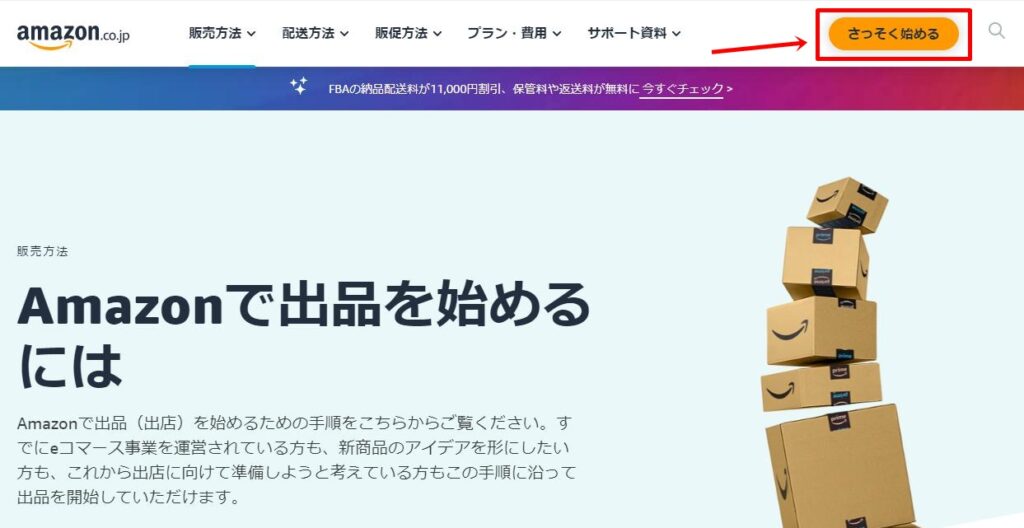
『Amazonアカウントを作成』をクリックし、後は画面の説明通りに進めていけばOKです。

Amazon販売用アカウントの審査は、Yahooショッピングや楽天のような厳しい審査ではありません。
『過去にAmazonで垢バンしたことがある..』なと大きな問題がなければ、書類を提出してから最短即日~3営業日ほどで審査が完了します。
Amazonの販売用アカウントには『大口出品と小口出品』の2つの出品形態があります。
詳細は『大口出品と小口出品の違い』の記事を参考にしてください。
販売用アカウント登録を行うと、自動的に『大口出品者』として登録されてしまうため、もし小口出品者から始めたいという方は、大口から小口への変更を早めに行っておきましょう。
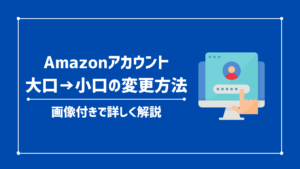
 saku
sakuAmazon物販に本格的に取り組むなら、大口出品で問題ナシです。
- 当サイトおススメ記事 -
\ せどりのリアルを赤裸々に公開中/
\ Amazonせどり × 小型軽量プログラム /

コメント